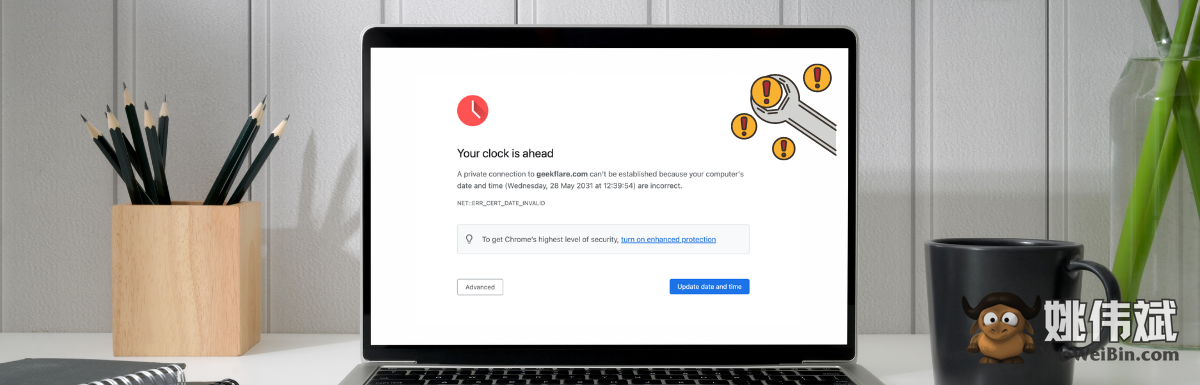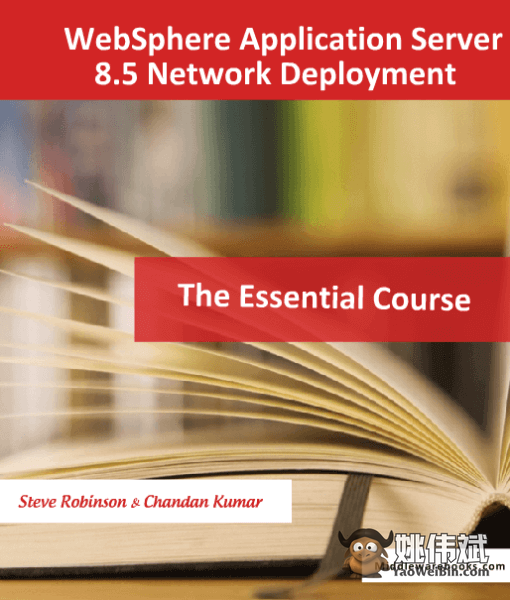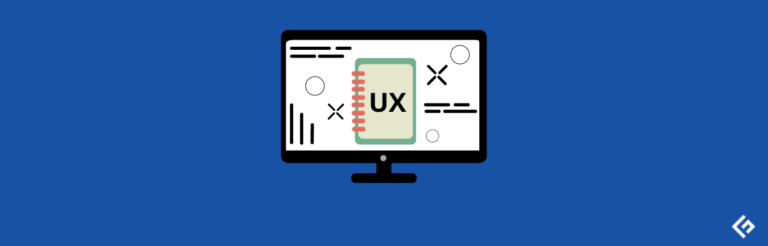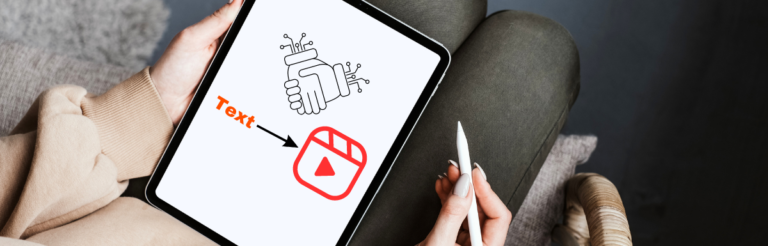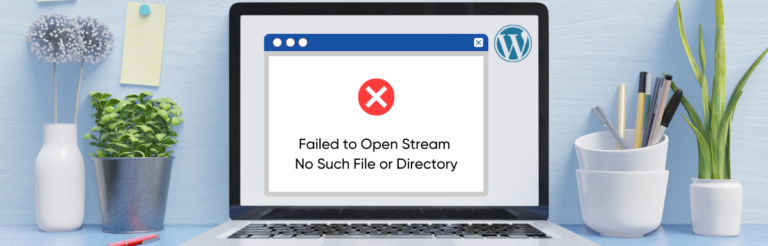在Mac上修复“您的时钟超前”错误

在Mac上,Web浏览器上出现“您的时钟提前”错误可能会非常烦人,因为它会在关键时刻阻止您访问重要的网站。请继续阅读,了解如何永久修复此问题!
系统日期和时间已成为Mac上许多事物的决定性因素。从文件下载到文件执行,从浏览网站到下载应用程序,一切都取决于系统和服务器的日期和时间。
有时,系统、服务器或中继媒体之间的日期和时间不匹配可能会给您的Mac带来严重问题,比如阻止访问网站或应用程序。本文向您展示了修复此类问题的最佳和经过验证的步骤。
Mac上的“您的时钟提前”错误是什么?

“您的时钟提前”错误主要出现在Mac上的Google Chrome浏览器上。如果您手动更改了macOS的日期和时间,并忘记更改回来,当浏览网页时可能会看到上述错误。
错误页面还显示了错误的技术细节,即“NET::ERR_CERT_DATE_INVALID”。在Safari上,您将看到“您的时钟设置不正确”的错误。

或者,如果您的Mac过时,Web浏览器过旧,或者SSL证书解析器数据库过时,您也可能会看到上述错误。主要的问题是您将无法在Safari和Chrome上访问带有SSL加密的网站。
Mac上“您的时钟提前”错误的主要原因
#1. 日期和时间不正确
如果您手动输入Mac设备的日期和时间,或者时钟电池存在问题,您的Mac设备可能会出现日期和时间不正确的情况。这通常是此错误的原因。
#2. 时区和Mac地区不匹配
假设您正在访问一个外国国家,并且需要根据新国家更改Mac的时区。然而,您忘记了更正macOS的地区。这会导致时区和macOS地区之间发生冲突。根据许多用户的说法,这也是一个潜在的麻烦制造者。
#3. 过时的浏览器缓存
有时候,我们经常使用一个Web浏览器而不清除其缓存数据。如果您的Mac设备上出现这种情况,可能会导致此错误。
#4. 过时的网站证书
即使Mac具有正确的日期和时间,但网站的SSL证书在之前已过期,也会显示此错误消息。
#5. 网络连接问题
Mac用户也可能因为与互联网服务提供商的一些问题而遇到“您的时钟提前”错误。但是,由于互联网连接问题引起的问题通常是暂时的。
#6. 虚拟专用网络(VPN)
在使用VPN访问网站时,VPN提供商使用的服务器的日期和时间可能不正确。因此,您也可能在Mac上遇到“您的时钟提前”错误。
#7. PRAM或NVRAM电源备份失败
Mac设备的参数RAM(PRAM)或非易失性RAM(NVRAM)从不同的源获取电源,以在您关闭设备时保存数据。如果这些RAM没有电源备份,就会出现此错误。
既然您已经了解了“您的时钟超前”的情况,让我们来探讨下面的各种解决方法:
如何解决Mac上的“您的时钟超前”错误
重置系统日期和时间
按照以下步骤在Mac上设置自动日期和时间:
- 在Mac菜单栏上点击苹果菜单。
- 选择系统设置(Ventura上)或系统偏好设置(Monetery上)。
- 在左侧导航面板上点击通用,在右侧UI项目列表中选择日期和时间。

- 将切换按钮向右滑动,以获取自动设置时间和日期的UI元素。

- 此外,在设置时区…的UI元素上,打开切换按钮。
- 在macOS Monetery或更早版本中,您将看到一个单独的时区选项卡。
- 点击那里以找到自动时区设置。
重启系统,然后尝试访问您尝试访问的网站。应该可以正常工作!
手动设置日期和时间

有时,您可以从自动设置切换到手动设置日期和时间,然后再切回自动设置以解决问题。只需按照上述步骤逆转操作,在macOS上点击日期和时间UI元素右端的设置…按钮,选择与当前日期和时间不同的值即可。
更新macOS
该错误在macOS Catalina和更早版本上非常频繁。因此,您需要更新Mac的操作系统。以下是如何完成操作:
- 点击左上角的苹果图标,选择系统偏好设置。

- 在打开的对话框中,点击软件更新。
- 现在,点击立即升级以安装主要的操作系统升级,例如从Monterey迁移到Ventura的macOS。

- 如果没有主要升级,请点击其他可用更新部分下的更多信息…,以应用常规系统更新。

在系统重新启动后尝试访问网站,检查问题是否仍然存在。
获取最新的根证书
当系统日期和时间以及时区正确时,可能是Mac的SSL证书数据库出现问题。以下是更新SSL证书的步骤:
- 访问ISRG Root X1链接,点击自签名:der。

- 在弹出窗口上点击允许。
- 一个钥匙链文件将会在您指定的Safari下载文件夹中下载。
- 在Safari上点击下载图标,然后双击钥匙链文件。
- 在添加证书对话框中点击添加按钮。

清除浏览器缓存和Cookie
如果您长时间没有清除浏览器缓存和Cookie,现在是时候这么做了。以下是您可以尝试的快速步骤:
在Safari上
- 打开Safari并点击Mac菜单栏上的Safari菜单。
- 选择偏好设置(在Monterey上)或设置(在Ventura上)。
- 将打开“常规”对话框。在那里,点击“高级”。

- 勾选“显示开发菜单栏”选项的复选框。
- 现在,查看Mac菜单栏,您将找到Safari的“开发”菜单。点击它。
- 在打开的上下文菜单中,点击“清空缓存”UI元素。

- 或者,您可以按下“Option”+“Command”+“E”来清除Safari缓存。
在Chrome上
- 运行Chrome浏览器,并点击Mac菜单栏上的Chrome菜单。
- 点击Ventura上的“设置”按钮或Monterey上的“偏好设置”按钮。

- 现在,您应该在Google Chrome浏览器上看到Chrome设置选项卡。
- 在那里,点击左上角的“汉堡包”或“三条横线菜单”,然后选择“隐私与安全”。

- 现在,在“基本”选项卡下,勾选以下选项的复选框:
- Cookie和其他站点数据
- 缓存的图像和文件

- 点击“清除数据”按钮。
使用手动域名系统(DNS)服务器
在工作场所或商业机构网站门户,您可能会因为错误的DNS解析而遇到“您的时钟超前”错误。在这种情况下,您必须联系系统管理员获取该特定网站的正确DNS服务器名称。
一旦您获得了DNS服务器的链接,按照以下步骤将其添加到您的Mac中:
- 点击Mac菜单栏上的“Apple标志”并选择左侧的“网络”。
- 在右侧选择要修改的Internet网络。

- 然后,点击“详细信息”按钮。
- 在左侧菜单中,点击“DNS”并选择右侧的“加号(+)”图标。

- 输入IT管理员建议的DNS服务器IP地址,然后点击“确定”。
一旦您在Mac上获得了正确的DNS服务器IP,您就不会遇到访问使用互联网和内联网的学校或工作相关网站的任何问题。
重置SSL证书缓存
假设您在Mac上更改了SSL证书,并且之后出现了上述错误。在这种情况下,您可以按照以下步骤将证书重置为默认值:
- 点击“聚光灯”并输入“Key”。
- 从搜索结果中选择“钥匙串访问”。
- 点击顶部的“钥匙串访问菜单”并选择“偏好设置”。

- 在“偏好设置”对话框中,点击“重置默认钥匙串”。

重置SSL证书后,重新启动设备并尝试访问目标网站。您应该能够访问这些网站。
跳过网络浏览器上的SSL错误
您还可以以一种特殊模式运行Google Chrome,该模式忽略所有SSL错误。如果“您的时钟超前”错误仅针对一个或两个网站显示,您只应该使用此方法一两次。
不要一直使用此模式。您的系统将无法检测到可能损害计算机的链接和垃圾邮件网站。如果您了解风险,请自行决定尝试以下步骤:
- 从Spotlight中打开终端应用程序。

- 复制并粘贴以下命令,然后按Return:
/Applications/Google Chrome.app/Contents/MacOS/Google Chrome --ignore-certificate-errors &> /dev/null- 立即打开Chrome,您应该能够浏览目标站点,即使有任何SSL问题。
现在,尝试访问目标网站。如果可以访问该网站,请进行工作。完成后,重新启动Mac将Chrome恢复到标准模式。
联系Apple支持
如果问题一再出现并且您已经执行了以上所有操作,那么很可能是Mac硬件中的PRAM或NVRAM出现了问题。由于MacBook和iMac的可修改性较Windows PC低,您可以尝试的DIY方法并不多。
最好通过在Apple门户网站上搜索来找到您所在地区的Apple授权服务中心进行联系。
如何在Mac上防止“您的时钟超前”错误
#1. 启用自动时间同步
始终保持Mac处于自动日期和时间同步设置。这有助于系统定期与Apple服务器进行准确日期和时间的检查。
#2. 选择正确的时区
您的MacBook或iMac的时区应与互联网服务提供商的时区相匹配。此外,设置的时区应与macOS的语言和地区设置相匹配。如果您注意这些小细节,您就不会遇到“您的时钟超前”错误。
#3. 定期更新macOS
始终将macOS更新设置为自动。系统将在Apple提供更新时应用这些更新。当您的计算机是最新的时,它将包含应有的所有SSL证书,并且能够无障碍地打开所有合法的网站。
#4. 定期重新启动您的Mac
重新启动Mac可以帮助刷新系统进程并解决小的故障,包括与时间相关的问题。最好的做法是每周至少重新启动一次Mac。
不用担心!如果在重新启动时启用以下设置,您将不会丢失应用程序和其他打开的窗口:重新登录时重新打开窗口。
#5. 使用高级可靠的VPN
随着远程和全球工作文化的发展,VPN已成为所有人不可或缺的工具。即使您只是在Mac上进行娱乐和家庭使用,您可能也需要VPN来访问在您所在地区无法访问的内容。
与使用不可靠和免费的VPN相比,尝试这些VPNs for businesses以获取无缺陷和高速的互联网访问。
总结
这些都是修复MacBook或iMac上“您的时钟超前”的错误的可能方法。如果您在Mac上使用Chrome或Safari遇到“您的时钟落后”的错误,您也可以尝试上述的故障排除方法。
接下来,查看这些适用于工作场所或家庭的经过精细调整和优化的Mac的链接_5工具。